![]() WPF - Calculadora
(usando resources)
WPF - Calculadora
(usando resources)
Neste artigo eu vou mostrar como usar os recursos do WPF para criar uma calculadora simples que usa a definição de resources para compor os números, operadores, resultado, etc.
O WPF usa a linguagem XAML e esta linguagem permite que você defina recursos (resources) que você pode usar para definir controles. Depois que você define um recurso você pode usá-lo na definição de controles.
Vejamos um exemplo:
1- No código abaixo estamos definindo um recurso onde definimos um RadialGradientBrush chamado brNumero que começa com amarelo no centro e vai desvanecendo para laranja nas bordas do controle:
<Window.Resources>
<RadialGradientBrush
Center="0.5,0.5"
RadiusX="1.0"
RadiusY="1.0"
x:Key="brNumber">
<GradientStop Color="Yellow" Offset="0.0" />
<GradientStop Color="Orange" Offset="1.0" />
</RadialGradientBrush>
</Window.Resources>
|
2- O código abaixo estamos definindo um recurso que define um Button contendo o texto "9" na célula (2,0) de uma grade. O atributo BackGround indica que o botão deverá usar um recurso estático chamado brNumero previamente definido:
|
|
<Button Background="{StaticResource brNumber}" Grid.Row="2" Grid.Column="0" Margin="2,2,2,2" Name="btnNum7" Focusable="False">9</Button |
É isso que estamos fazendo em nossa calculadora para criar os botões usando a mesma cor de fundo. A vantagem é que se você resolver mudar a cor de fundo você só precisa alterar a definição do recurso e todos os botões serão atualizados.
Outro recurso que estamos usando na calculadora é expresso pelo código XAML abaixo:
<Window.Resources> <RadialGradientBrush Center="0.5,0.5" RadiusX="1.0" RadiusY="1.0" x:Key="brLimpar"> <GradientStop Color="AliceBlue" Offset="0.0" /> <GradientStop Color="Blue" Offset="1.0" /> </RadialGradientBrush> <Style x:Key="styLimpar"> <Setter Property="Control.Background" Value="{StaticResource brLimpar}" />
</Style> </Window.Resources>
|
Este código define o recurso RadialGradienteBrush chamado brLimpar e define também um estilo chamado styLimpar.
O estilo inclui um Setter que define a propriedade BackGround do controle para o recurso brLimpar.
Após definir o estilo , você pode usá-lo para definir controles. No código abaixo estamos definindo um Button chamado btnCe que exibe o texto "CE" e possui o estilo definido para o estilo styLimpar que foi criado. O atributo Click="ClickCe" indica que o botão vai chamar a rotina Visual Basic ClickCe quando for clicado.
Button Style="{StaticResource styLimpar}"
Grid.Row="1" Margin="2,20,2,2" Name="btnCe" Click="ClickCe" Focusable="False">CE</Button>
|
A rotina ClickCe pode ser definida da seguinte forma:
Private Sub ClickCE(ByVal sender As Object, ByVal e As System.Windows.RoutedEventArgs)
ProcessarCE()
End Sub
|
A interface visual obtida pelo código XAML da nossa calculadora é dada abaixo:
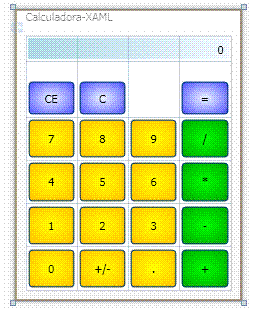 |
O código XAML da calculadora vem a seguir:
<Window x:Class="Window1" xmlns="http://schemas.microsoft.com/winfx/2006/xaml/presentation" xmlns:x="http://schemas.microsoft.com/winfx/2006/xaml" Title="Calculadora-XAML" Height="292" Width="227" Focusable="True"> <Window.Resources> <RadialGradientBrush Center="0.5,0.5" RadiusX="1.0" RadiusY="1.0" x:Key="brOperador"> <GradientStop Color="Lime" Offset="0.0" /> <GradientStop Color="Green" Offset="1.0" /> </RadialGradientBrush> <RadialGradientBrush Center="0.5,0.5" RadiusX="1.0" RadiusY="1.0" x:Key="brLimpar"> <GradientStop Color="AliceBlue" Offset="0.0" /> <GradientStop Color="Blue" Offset="1.0" /> </RadialGradientBrush> <RadialGradientBrush Center="0.5,0.5" RadiusX="1.0" RadiusY="1.0" x:Key="brNumero"> <GradientStop Color="Yellow" Offset="0.0" /> <GradientStop Color="Orange" Offset="1.0" /> </RadialGradientBrush> <LinearGradientBrush x:Key="brResultado" StartPoint="0,0" EndPoint="1,1" > <GradientStop Color="LightBlue" Offset="0.0" /> <GradientStop Color="AliceBlue" Offset="1.0" /> </LinearGradientBrush> <Border x:Key="bdrSelecionado" Width="5" /> <Style x:Key="styButton"> <Setter Property="Control.Background" Value="{StaticResource brNumero}" />
</Style> <Style x:Key="styOperador"> <Setter Property="Control.Background" Value="{StaticResource brOperador}" />
</Style> <Style x:Key="styLimpar"> <Setter Property="Control.Background" Value="{StaticResource brLimpar}" />
</Style> </Window.Resources> <Grid> <Grid.ColumnDefinitions> <ColumnDefinition Width="0.25*" /> <ColumnDefinition Width="0.25*" /> <ColumnDefinition Width="0.25*" /> <ColumnDefinition Width="0.25*" /> </Grid.ColumnDefinitions> <Grid.RowDefinitions> <RowDefinition Height="0.10*" /> <RowDefinition Height="0.22*" /> <RowDefinition Height="0.17*" /> <RowDefinition Height="0.17*" /> <RowDefinition Height="0.17*" /> <RowDefinition Height="0.17*" /> </Grid.RowDefinitions> <!-- Linha 1 --> <Button Style="{StaticResource styLimpar}"
Grid.Row="1" Margin="2,20,2,2" Name="btnCe" Click="ClickCe" Focusable="False">CE</Button> <Button Style="{StaticResource styLimpar}"
Grid.Row="1" Grid.Column="1" Margin="2,20,2,2" Name="btnC" Focusable="False">C</Button>
<Button
Style="{StaticResource styLimpar}"
Grid.Row="1" Grid.Column="3" Margin="2,20,2,2" Name="btnEquals" Focusable="False">=</Button> <!-- Linha 2 --> <Button Background="{StaticResource brNumero}"
Grid.Row="2" Grid.Column="0" Margin="2,2,2,2" Name="btnNum7" Focusable="False">7</Button> <Button Background="{StaticResource brNumero}"
Grid.Row="2" Grid.Column="1" Margin="2,2,2,2" Name="btnNum8" Focusable="False">8</Button> <Button Background="{StaticResource brNumero}"
Grid.Row="2" Grid.Column="2" Margin="2,2,2,2" Name="btnNum9" Focusable="False">9</Button> <Button Style="{StaticResource styOperador}"
Grid.Row="2" Grid.Column="3" Margin="2,2,2,2" Name="btnDivide" Focusable="False">/</Button> <!-- Linha 3 --> <Button Background="{StaticResource brNumero}"
Grid.Row="3" Grid.Column="0" Margin="2,2,2,2" Name="btnNum4" Focusable="False">4</Button> <Button Background="{StaticResource brNumero}"
Grid.Row="3" Grid.Column="1" Margin="2,2,2,2" Name="btnNum5" Focusable="False">5</Button> <Button Background="{StaticResource brNumero}"
Grid.Row="3" Grid.Column="2" Margin="2,2,2,2" Name="btnNum6" Focusable="False">6</Button> <Button Style="{StaticResource styOperador}"
Grid.Row="3" Grid.Column="3" Margin="2,2,2,2" Name="btnTimes" Focusable="False">*</Button> <!-- Linha 4 --> <Button Background="{StaticResource brNumero}"
Grid.Row="4" Grid.Column="0" Margin="2,2,2,2" Name="btnNum1" Focusable="False">1</Button> <Button Background="{StaticResource brNumero}"
Grid.Row="4" Grid.Column="1" Margin="2,2,2,2" Name="btnNum2" Focusable="False">2</Button> <Button Background="{StaticResource brNumero}"
Grid.Row="4" Grid.Column="2" Margin="2,2,2,2" Name="btnNum3" Focusable="False">3</Button> <Button Style="{StaticResource styOperador}"
Grid.Row="4" Grid.Column="3" Margin="2,2,2,2" Name="btnMinus" Focusable="False">-</Button> <!-- Linha 5 --> <Button Background="{StaticResource brNumero}"
Grid.Row="5" Grid.Column="0" Margin="2,2,2,2" Name="btnNum0" Focusable="False">0</Button> <Button Background="{StaticResource brNumero}"
Grid.Row="5" Grid.Column="1" Margin="2,2,2,2" Name="btnPlusMinus" Focusable="False">+/-</Button> <Button Background="{StaticResource brNumero}"
Grid.Row="5" Grid.Column="2" Margin="2,2,2,2" Name="btnDecimal" Focusable="False">.</Button> <Button Style="{StaticResource styOperador}"
Grid.Row="5" Grid.Column="3" Margin="2,2,2,2" Name="btnPlus" Focusable="False">+</Button> <Label Background="{StaticResource brResultado}"
Grid.ColumnSpan="4" Margin="2,2,2,2" Name="lblResult" HorizontalContentAlignment="Right" VerticalContentAlignment="Center">0</Label> </Grid> </Window>
|
O código para processar a entrada do usuário e os eventos dos botões esta no arquivo Window1.xaml.vb.
Segue abaixo os códigos referente ao processamentos dos botões:
#Region "Buttons" ' foi clicado um digito Private Sub btnDigit_Click(ByVal sender As Object, ByVal e As System.Windows.RoutedEventArgs) _
Handles btnNum0.Click, btnNum1.Click, btnNum2.Click, btnNum3.Click, btnNum4.Click, _
btnNum5.Click, btnNum6.Click, btnNum7.Click, btnNum8.Click, btnNum9.Click
Dim btn As Button = DirectCast(sender, Button) ProcessarDigito(btn.Content.ToString()) End Sub
' foi clicado um ponto decimal
Private Sub btnDecimal_Click(ByVal sender As Object, ByVal e As System.Windows.RoutedEventArgs) Handles btnDecimal.Click ProcessarDecimal() End Sub
' foi clicado o CE.
Private Sub ClickCE(ByVal sender As Object, ByVal e As System.Windows.RoutedEventArgs) ProcessarCE() End Sub
' Foi clicado o C
Private Sub btnC_Click(ByVal sender As Object, ByVal e As System.Windows.RoutedEventArgs) Handles btnC.Click ProcessarC() End Sub
' Calcula 0 resultado.
Private Sub btnEquals_Click(ByVal sender As Object, ByVal e As System.Windows.RoutedEventArgs) Handles btnEquals.Click ProcessarIgual() End Sub
' Armazena o operador diferente de igual
Private Sub btnOperator_Click(ByVal sender As Object, ByVal e As System.Windows.RoutedEventArgs) _ Handles btnPlus.Click, btnMinus.Click, btnTimes.Click, btnDivide.Click ' Processa oe operador. Dim btn As Button = DirectCast(sender, Button) Select Case btn.Content.ToString() Case "+" ProcessarOperador(Operadores.opSoma) Case "-" ProcessarOperador(Operadores.opSubtrai) Case "*" ProcessarOperador(Operadores.opVezes) Case "/" ProcessarOperador(Operadores.opDivide) End Select End Sub ' Clicou "+/-". Private Sub btnPlusMinus_Click(ByVal sender As Object, ByVal e As System.Windows.RoutedEventArgs) Handles btnPlusMinus.Click ProcessarMaisMenos() End Sub #End Region ' Buttons
|
Executando o projeto podemos realizar algumas operações simples com a calculadora:
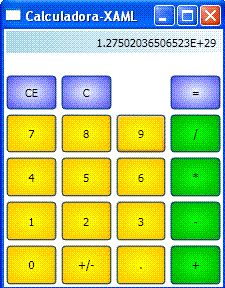 |
Aguarde mais artigos sobre WPF.
Pegue o projeto completo aqui:
![]() calculadoraWPF.zip (Abra com o VB 2010 Express)
calculadoraWPF.zip (Abra com o VB 2010 Express)
Eu sei é apenas WPF, mas eu
gosto... ![]()
Referências: